Cara Menyiapkan Google Analytics pada tahun 2023: Langkah demi Langkah
Diterbitkan: 2023-11-23Apakah Anda merasa kewalahan saat mempertimbangkan cara menyiapkan Google Analytics di situs web Anda? Apakah tujuan Anda adalah memahami audiens dengan lebih baik, melacak lalu lintas, dan meningkatkan kehadiran online Anda?
Kamu tidak sendiri. Banyak pemilik situs web menyadari pentingnya data tetapi merasa kecil hati dengan bagian teknis dalam menambahkan alat tersebut ke situs mereka.
Namun ada kabar baiknya: menyiapkan Google Analytics lebih sederhana dari yang Anda kira, dan ini merupakan alat yang sangat berharga bagi siapa pun yang ingin mengembangkan kehadiran online mereka.
Dalam panduan ini, kami akan memandu Anda melalui proses menambahkan Google Analytics ke situs web Anda, langkah demi langkah. Kami akan membahas semuanya mulai dari membuat akun Google Analytics hingga menghubungkannya dengan benar ke situs Anda.
- Mengapa Google Analytics Penting?
- Cara Mengatur Google Analytics
- 1. Buat Akun Google Analytics
- 2. Instal Google Analytics di Situs Web Anda
- 3. Uji Apakah Google Analytics Berfungsi
- Siapkan Google Analytics Dengan Plugin
- Pertanyaan yang Sering Diajukan
Mengapa Google Analytics Penting untuk Situs Web Anda?
Jika Anda ingin menjadikan situs web Anda lebih sukses, baik untuk bisnis, blogging, atau apa pun, Google Analytics adalah alat yang tidak dapat Anda abaikan. Ini seperti memiliki asisten rahasia yang menunjukkan dengan tepat apa yang terjadi di situs Anda.
Bayangkan mencoba meningkatkan situs Anda tanpa mengetahui apa yang disukai pengunjung atau bagaimana mereka menemukan Anda. Ini seperti memotret dalam kegelapan, bukan?
Dengan Google Analytics, Anda tidak lagi menebak-nebak. Anda mendapatkan data aktual tentang apa yang terjadi di situs Anda.
Ini berarti Anda dapat membuat keputusan yang lebih cerdas tentang apa yang harus diubah atau ditingkatkan. Misalnya, Anda mungkin mengetahui bahwa orang-orang menyukai jenis postingan tertentu di blog Anda atau bahwa produk tertentu di toko online Anda sedang populer.
Dengan informasi seperti ini, Anda dapat fokus pada apa yang berhasil dan mengabaikan apa yang tidak berhasil.
Dan ini lebih dari sekedar hal-hal bagus. Google Analytics juga dapat menunjukkan di mana Anda kehilangan pengunjung atau bagian mana dari situs Anda yang mungkin menyebabkan kebingungan. Memperbaiki masalah ini dapat membuat perbedaan besar bagi kesuksesan situs Anda!
Berikut beberapa wawasan penting yang dapat Anda peroleh dari menyiapkan Google Analytics:
- Pahami Pengunjung Anda – Google Analytics menunjukkan siapa yang datang ke situs Anda, dari mana mereka berasal, dan apa yang mereka sukai. Ini membantu Anda memahami mana yang berhasil dan mana yang tidak.
- Lacak Konten Terbaik Anda – Cari tahu halaman atau postingan blog mana yang paling populer. Dengan cara ini, Anda tahu apa yang disukai pengunjung Anda dan dapat memanfaatkannya lebih banyak.
- Membantu Pengoptimalan Iklan – Jika Anda mengeluarkan uang untuk iklan, Google Analytics akan memberi tahu Anda apakah itu sepadan. Ini menunjukkan iklan mana yang efektif dan mana yang tidak, sehingga Anda dapat memfokuskan anggaran dan menghemat uang.
- Hindari Menebak – Google Analytics memberi Anda gambaran sebenarnya daripada menebak-nebak apa yang disukai pengunjung Anda. Ini berarti Anda dapat membuat keputusan yang lebih cerdas tentang situs web Anda.
- Temukan dan Perbaiki Masalah – Jika ada yang salah dengan penyiapan Anda, seperti kode pelacakan ganda, Google Analytics dapat membantu Anda menemukan masalah ini sebelum mengacaukan data Anda.
Cara Mengatur Google Analytics
Memulai Google Analytics lebih mudah dari yang Anda kira, dan bagian terbaiknya? Ini sepenuhnya gratis! Yang Anda perlukan hanyalah akun Google atau Gmail untuk mendaftar.
Jika Anda khawatir dengan langkah-langkah yang rumit, jangan khawatir – prosesnya mudah.
Kami akan memandu Anda melalui setiap langkah cara menyiapkan Google Analytics 4 (GA4).
1. Buat Akun Google Analytics
Pertama, Anda perlu membuat akun Google Analytics. Di sinilah semua data situs web Anda akan disimpan, jadi ini sangat penting.
Kami akan memandu Anda tentang cara menyiapkan akun Google Analytics, sehingga membuatnya sederhana.
Langkah 1: Buka Google Analytics
Untuk memulai, buka situs web Google Analytics untuk mendaftar. Sesampai di sana, klik tombol Mulai hari ini di pojok kanan atas.
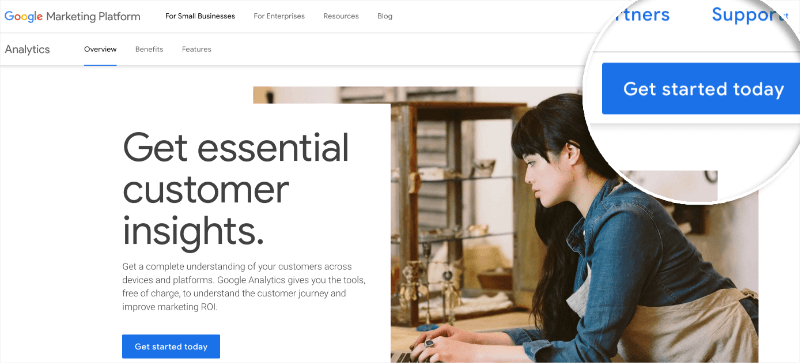
Langkah 2: Masuk ke Google
Pada langkah selanjutnya, Anda akan diminta untuk masuk menggunakan akun Google Anda. Jika Anda sudah memiliki akun Google atau Gmail, Anda dapat menggunakannya. Jika tidak, Anda perlu membuat yang baru.
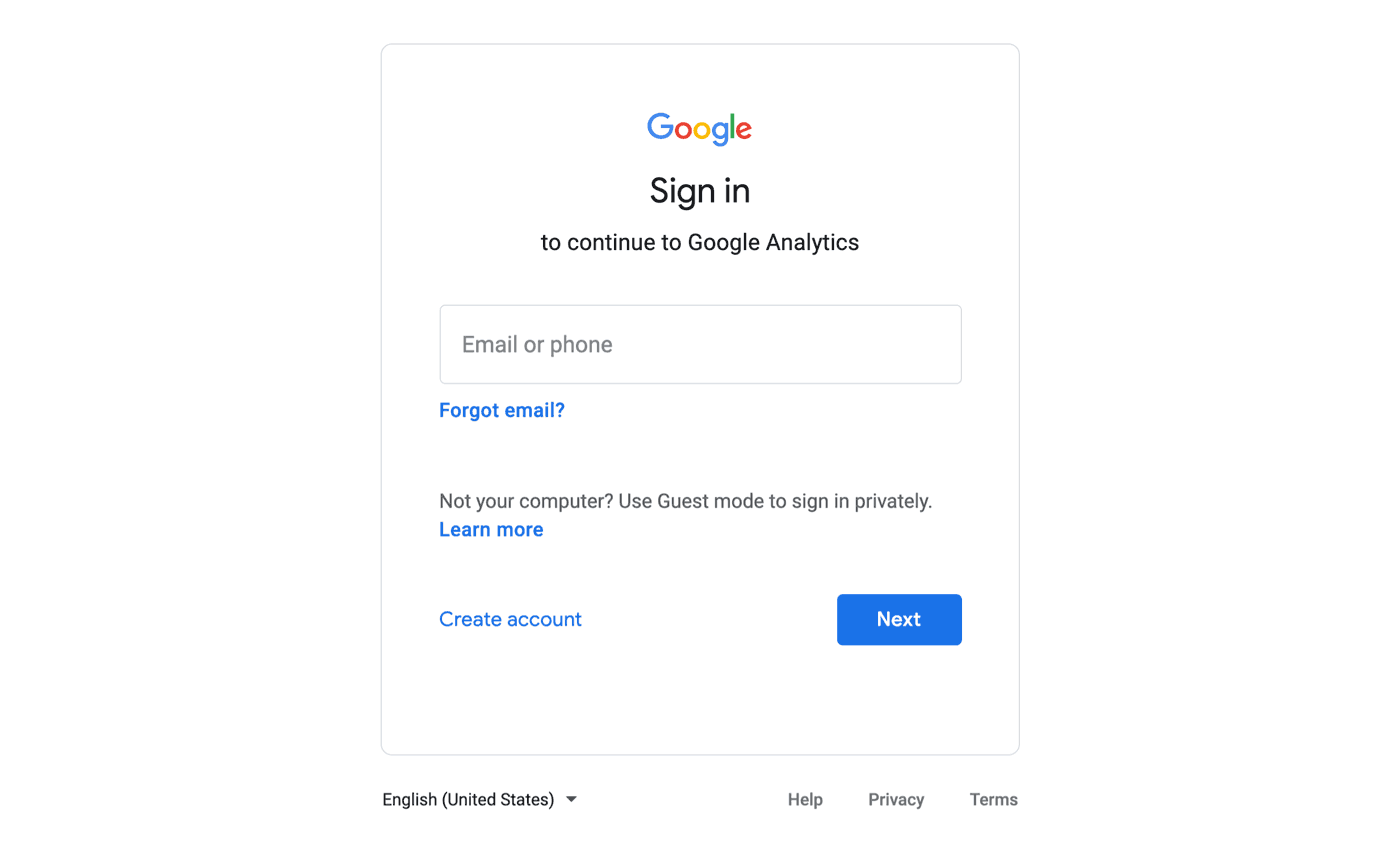
Langkah 3: Buat Properti Google Analytics Anda
Ketika Anda telah masuk dengan akun Google Anda, Anda perlu mengklik tombol Mulai mengukur .
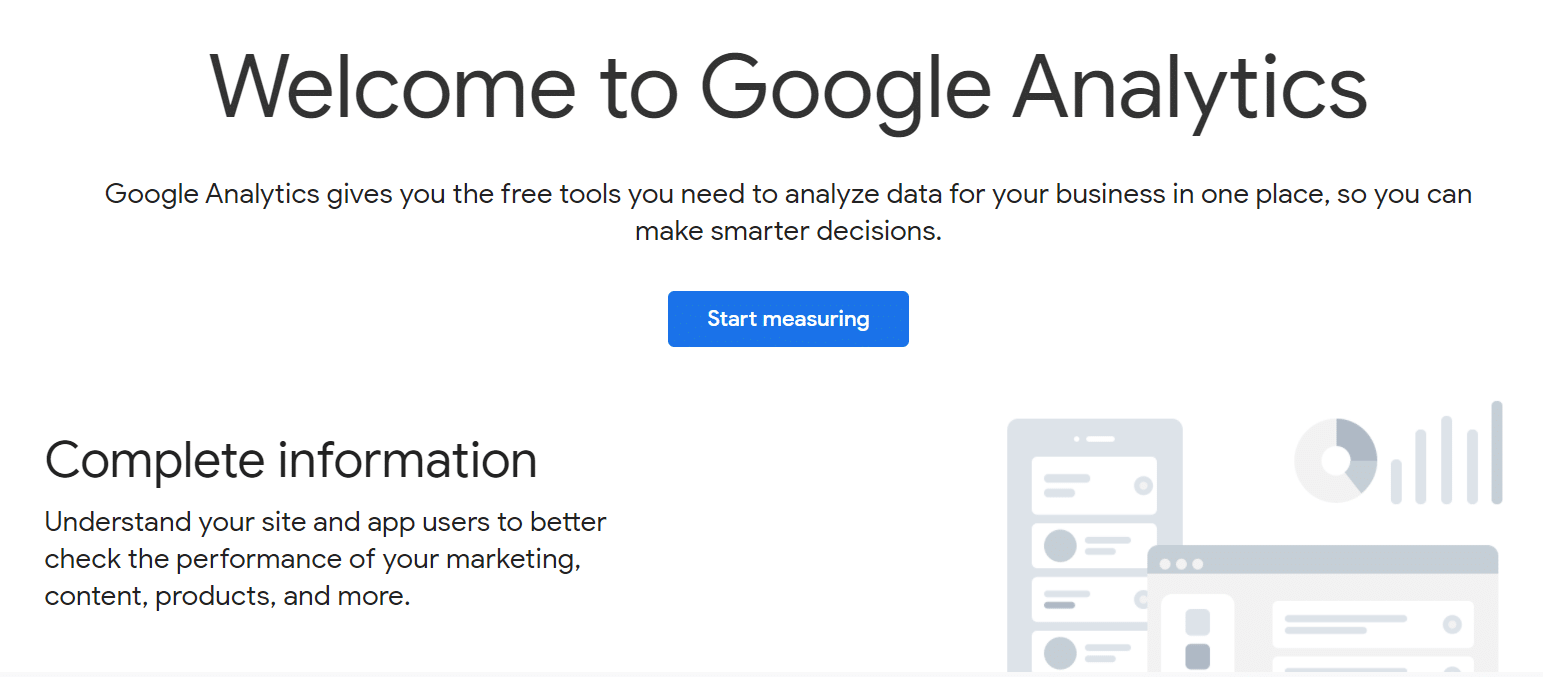
Selanjutnya, Anda harus memilih nama Akun untuk akun Google Analytics Anda. Selain itu, Anda akan melihat berbagai opsi berbagi data. Penting untuk mengatur semua opsi ini sebelum mengklik Berikutnya .
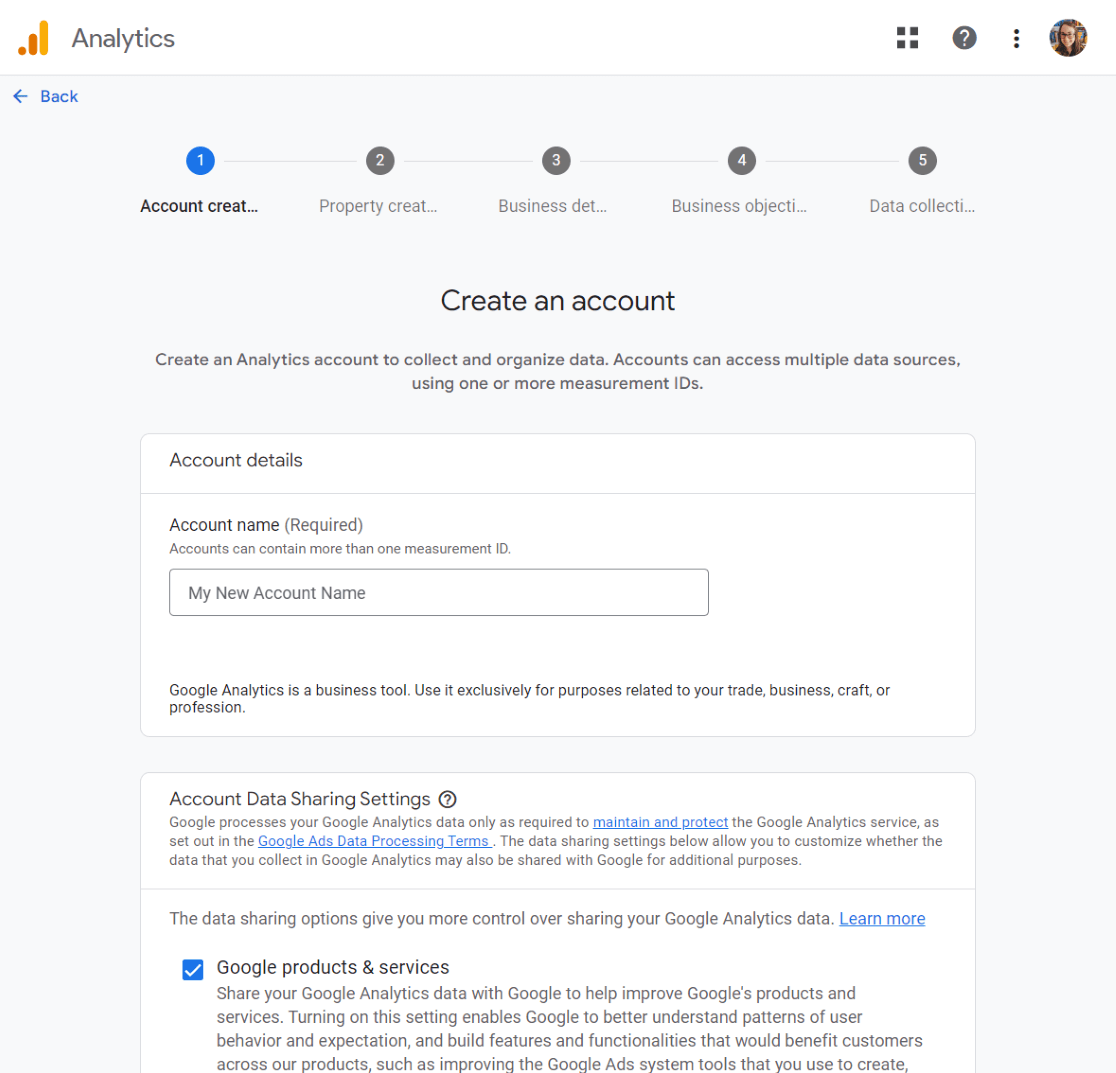
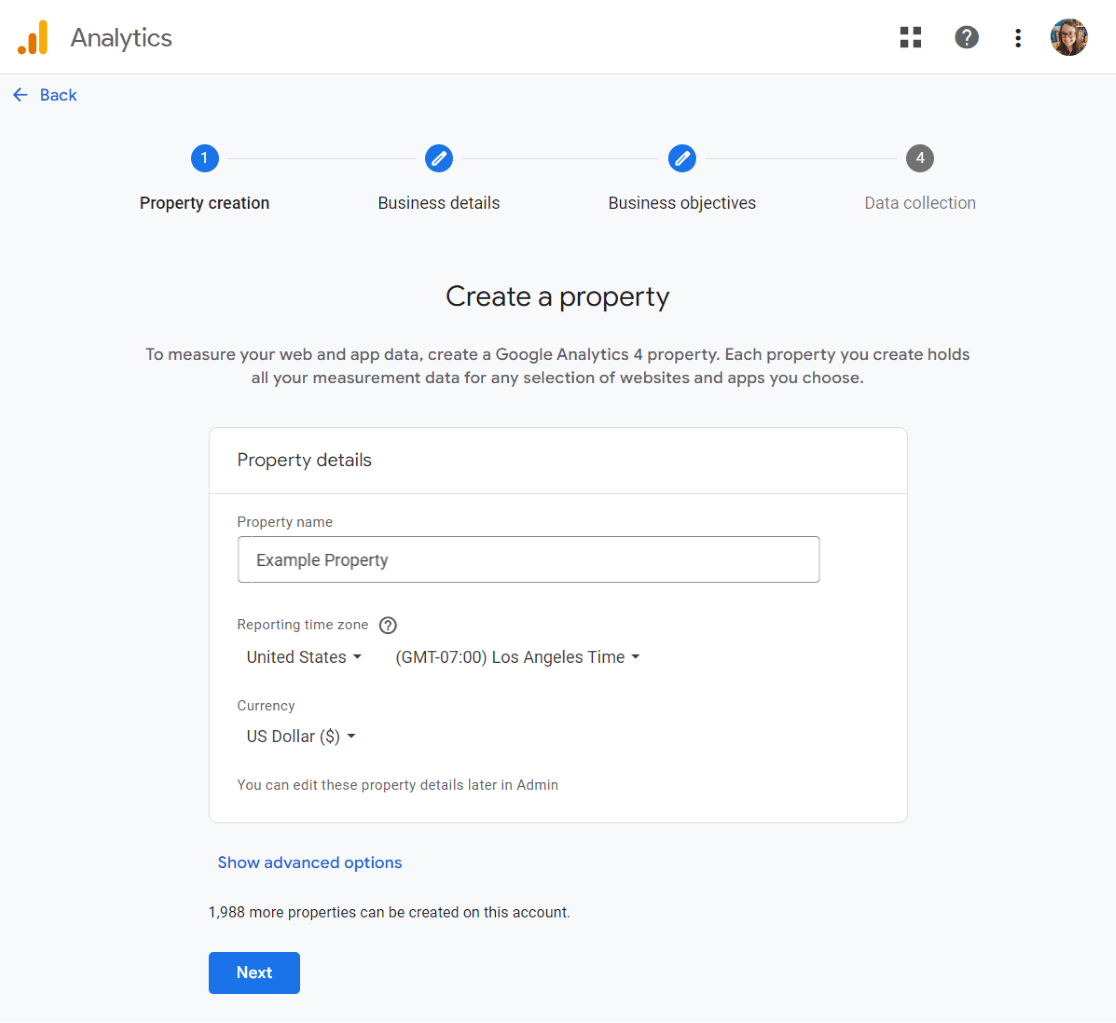
Sekarang, pilih kategori industri spesifik Anda dan ukuran bisnis Anda. Setelah itu lanjutkan dengan klik Next .
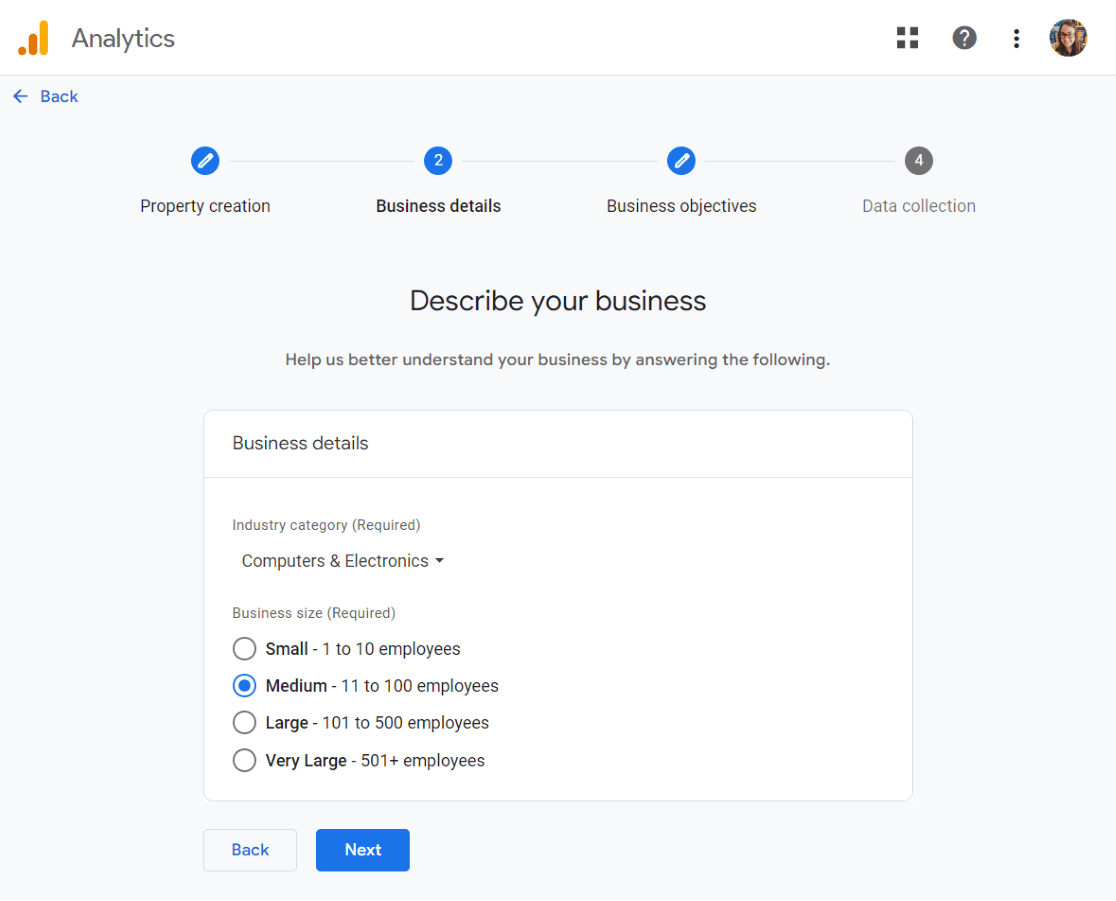
Terakhir, pilih tujuan bisnis Anda. Anda harus memilih Dapatkan laporan dasar untuk mendapatkan semua data dan laporan Google Analytics di akun Anda.
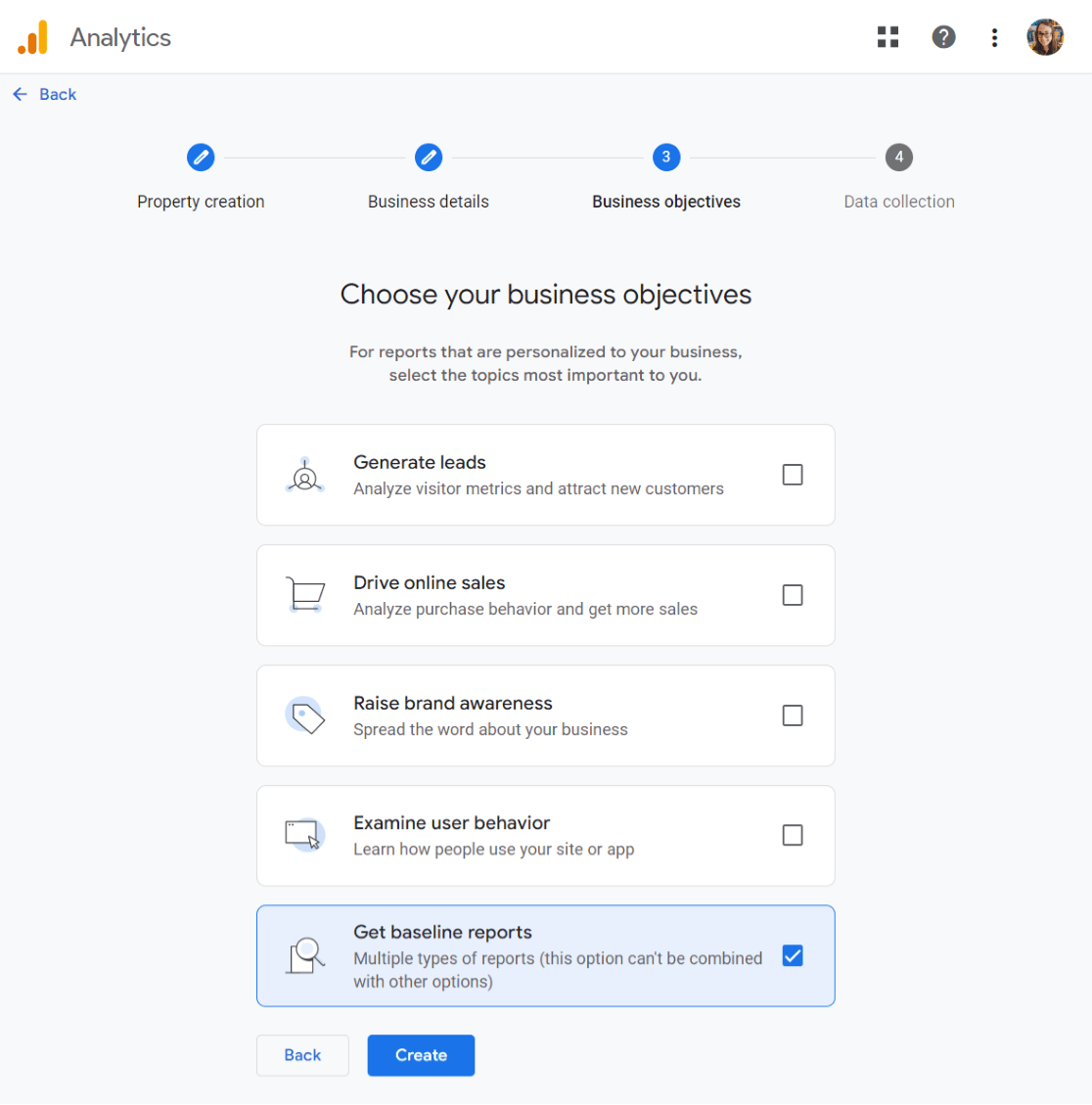
Sekarang klik Buat .
Itu cukup mudah, bukan? Anda sekarang siap dan mendaftar ke Google Analytics.
Selanjutnya, kami perlu memilih dan menyiapkan aliran web Anda.
Langkah 4: Pilih Aliran Web
Pada titik ini, Anda akan melihat opsi aliran web Google Analytics Anda.
Karena kami sedang menyiapkan GA4 untuk situs web, pilih Web sebagai platform Anda.
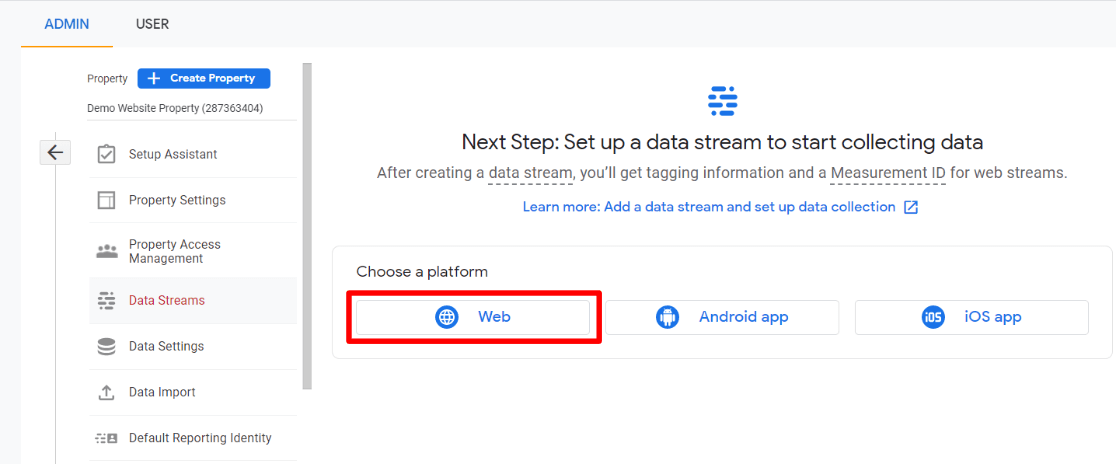
Anda harus memasukkan URL situs web dan nama aliran Anda.
Secara default, Google Analytics mengaktifkan opsi Pengukuran yang ditingkatkan . Ini memungkinkan Anda melacak pengunjung, scroll, klik keluar, dan banyak lagi.
Namun, perhatikan bahwa beberapa pengaturan pelacakan ini tidak berfungsi sesuai keinginan Anda. Lihat Panduan Pengukuran GA4 yang Ditingkatkan (+ Alternatif) kami untuk detail selengkapnya.
Selanjutnya, klik tombol Buat aliran .
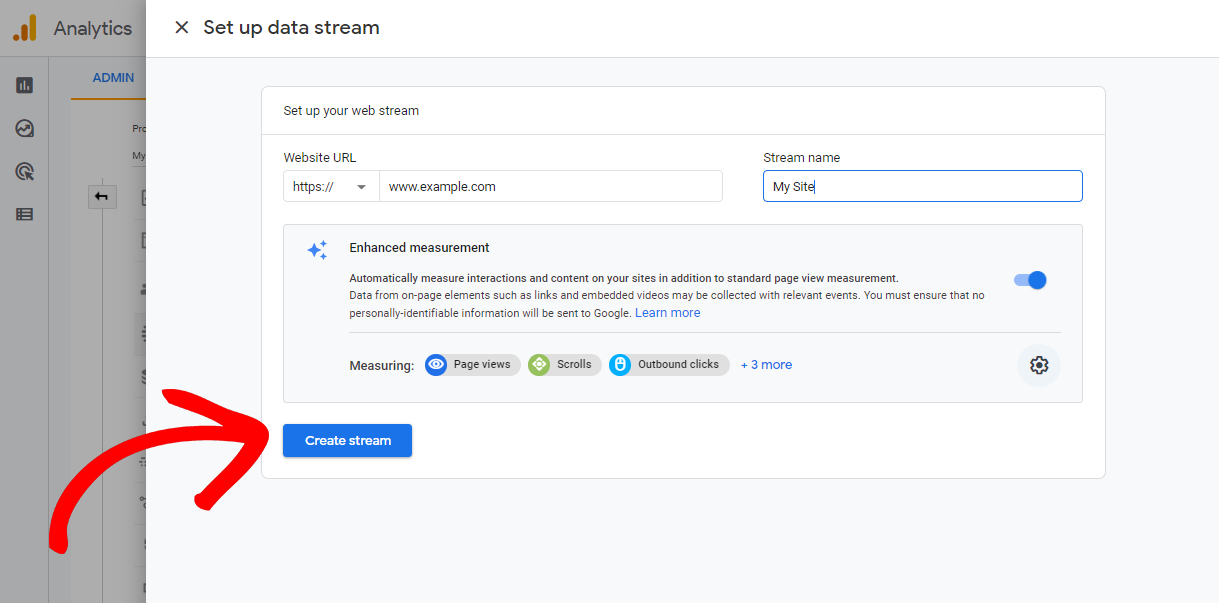
Sekarang Anda dapat melihat nama Aliran, ID, URL, dan ID Pengukuran Anda. Selain itu, ini juga menunjukkan berbagai pengukuran yang ditingkatkan yang akan dilacak.
Di bagian atas halaman, Anda akan melihat bilah yang menunjukkan cara menyiapkan Google Analytics di situs web Anda.
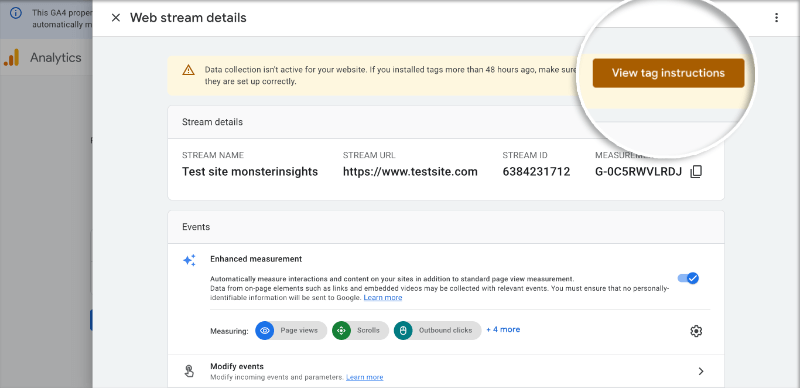
Klik tombol Lihat petunjuk tag . Sekarang, Anda akan disajikan berbagai cara untuk menambahkan kode pelacakan Google Analytics ke situs web Anda.
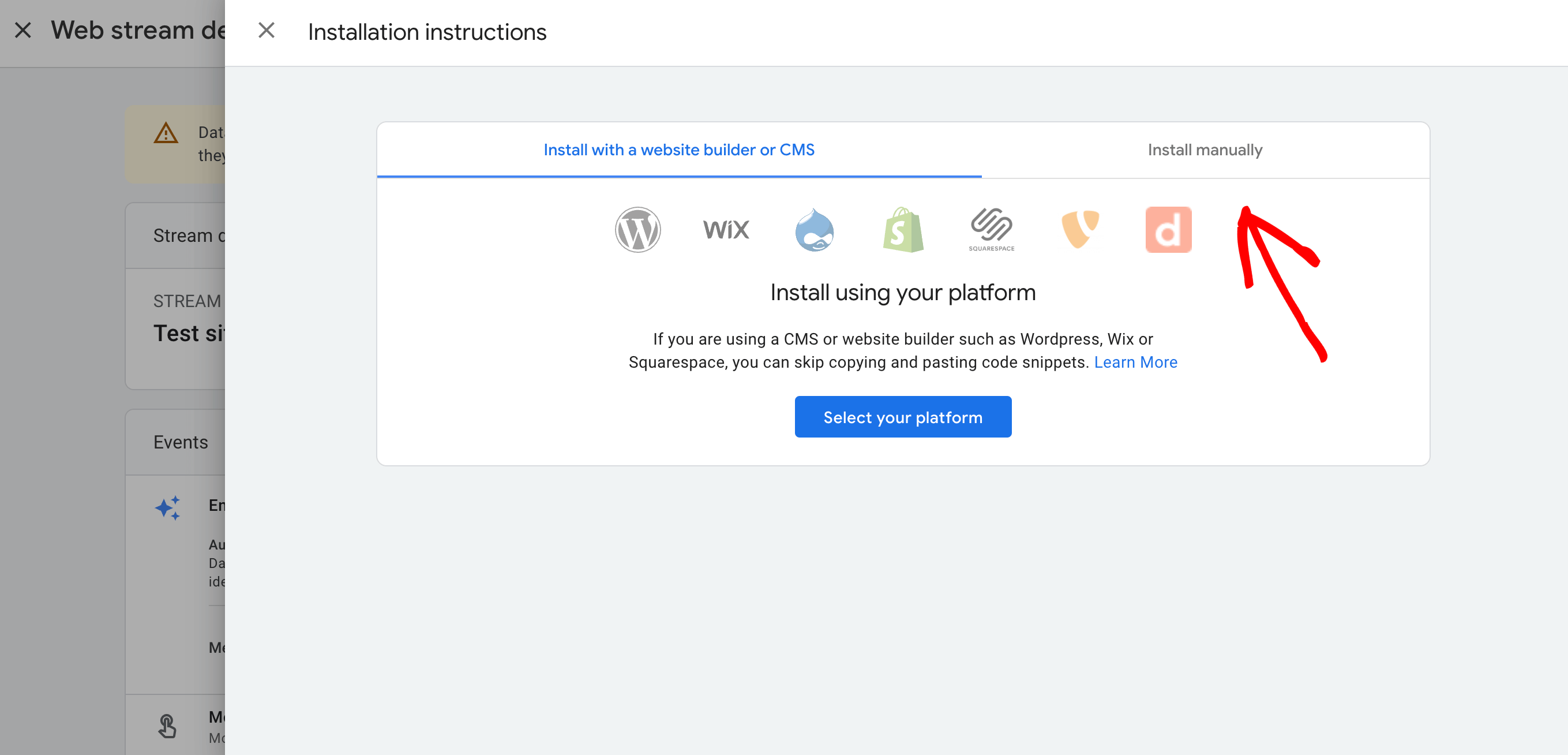 Sekarang, beralih ke tab Instal secara manual .
Sekarang, beralih ke tab Instal secara manual .
Dari sini, Anda akan dapat melihat kode pelacakan Google Analytics Anda.
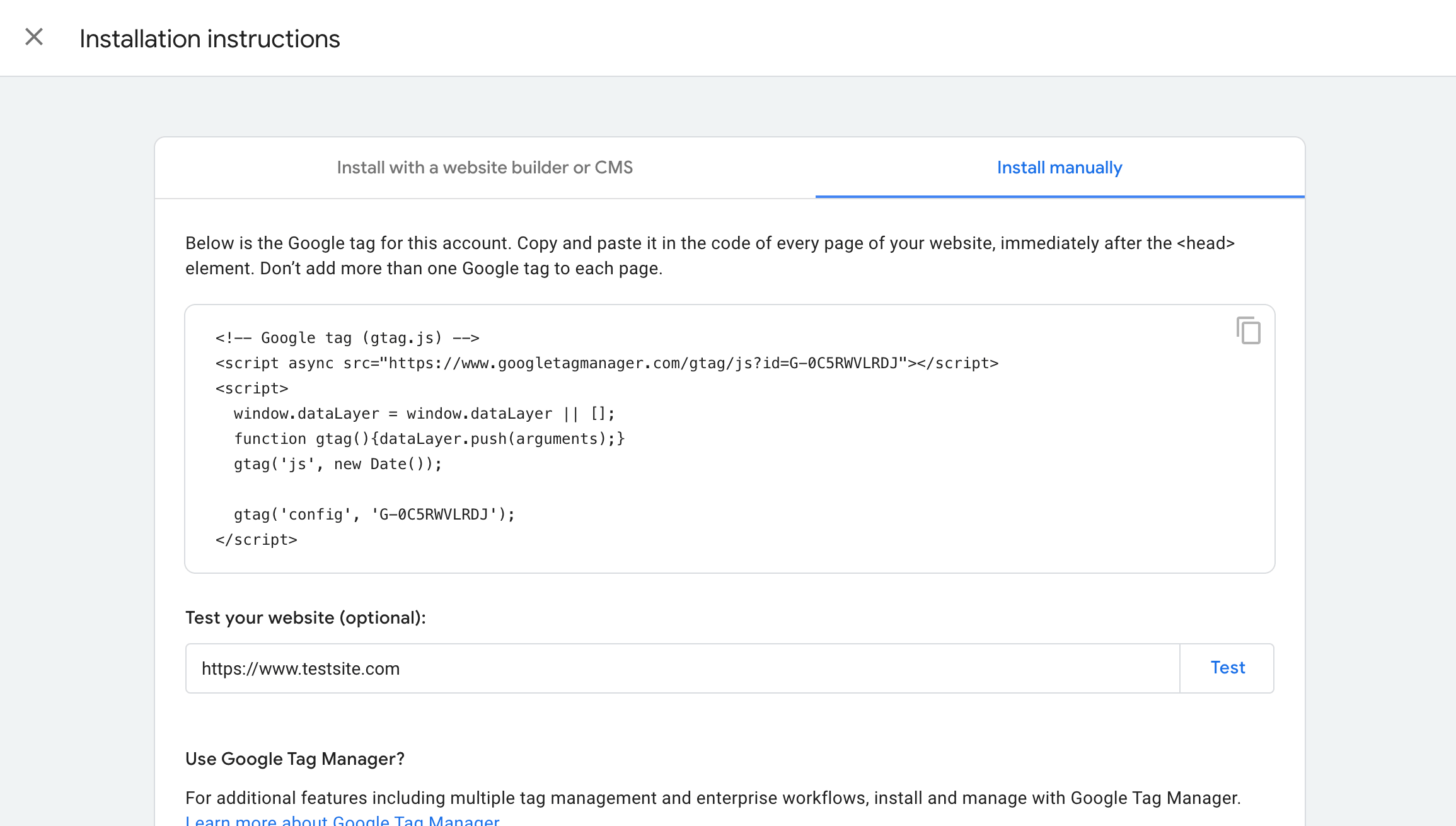
Pastikan Anda menyalin kode pelacakan yang mereka berikan kepada Anda. Bergantung pada bagaimana Anda memilih untuk melakukannya nanti, Anda harus meletakkan kode ini di situs web Anda.
Sebaiknya biarkan halaman Google Analytics tetap terbuka. Anda mungkin memerlukannya lagi setelah menambahkan kode ke situs Anda.
Sekarang setelah akun Google Analytics Anda siap, mari kita lihat cara menambahkan Google Analytics ke situs web Anda.
2. Instal Google Analytics di Situs Web Anda
Saat menambahkan Google Analytics ke situs web Anda, Anda memiliki beberapa opsi berbeda untuk dipilih.
Kami akan memandu Anda melalui tiga metode berbeda. Pilih salah satu yang dirasa tepat untuk Anda dan situs Anda.
Anda hanya boleh menggunakan salah satu metode ini di situs web Anda. Menggunakan lebih dari satu dapat mengacaukan data Anda dengan melacak ulang tampilan halaman Anda di Google Analytics.
Cara Mengatur Google Analytics Dengan Kode
Saat menambahkan Google Analytics ke situs Anda menggunakan kode pelacakan, ketahuilah bahwa prosesnya dapat bervariasi tergantung pada jenis situs web Anda.
Baik Anda menjalankan situs Anda di WordPress, WIX, Shopify, atau platform lainnya, masing-masing memiliki langkah uniknya sendiri untuk mengintegrasikan kode pelacakan.

Namun jangan khawatir – kami akan membantu Anda memahami dasar-dasarnya sehingga Anda dapat menerapkannya pada pengaturan situs web spesifik Anda.
Mari selami cara menyiapkan Google Analytics dengan kode untuk berbagai jenis situs web.
Untuk Situs WordPress
Jika Anda memiliki situs WordPress, cara termudah untuk menyiapkan Google Analytics adalah dengan menggunakan MonsterInsights.
Dengan MonsterInsights, Anda tidak perlu menggunakan kode apa pun, dan Anda dapat memulainya secara gratis.
Buka dasbor WordPress Anda dan buka bagian plugin. Cari plugin MonsterInsights, klik Instal Sekarang , dan Aktifkan plugin.
Atau, untuk mendapatkan banyak fitur pelacakan tambahan seperti pelacakan eCommerce, pelacakan formulir, pelacakan iklan PPC, dan banyak lagi, ambil lisensi MonsterInsights dan instal plugin dengan mengunduh file di akun MonsterInsights Anda dan mengunggahnya ke WordPress.
Dari sana, plugin akan membawa Anda melalui panduan langkah demi langkah dalam menghubungkan Google Analytics ke situs WordPress Anda.
Untuk mengetahui lebih lanjut tentang menggunakan MonsterInsights untuk menyiapkan Google Analytics, lompat ke Menyiapkan Google Analytics Dengan Plugin.
Jika Anda hanya ingin memasang kodenya , cara termudah adalah menggunakan plugin WPCode.
Pertama, Anda harus menyalin kode pelacakan Google Analytics yang Anda lihat sebelumnya saat membuat akun GA4.
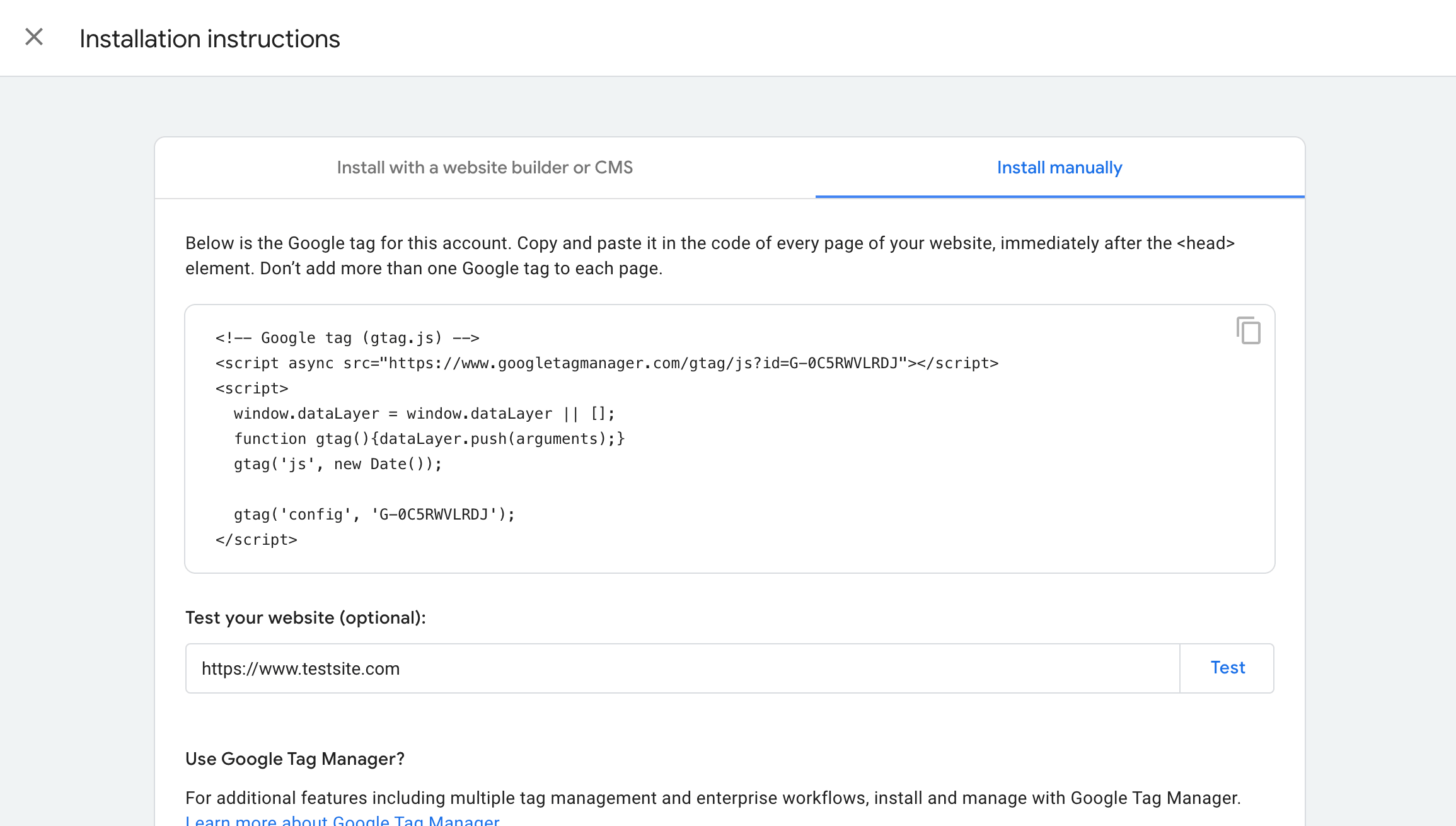
Setelah ini, Anda perlu menginstal dan mengaktifkan plugin WPCode. Jika Anda memerlukan bantuan tentang cara melakukannya, lihat panduan tentang cara menginstal plugin WordPress.
Setelah Anda mengaktifkan plugin, buka halaman Cuplikan Kode » Header & Footer . Di bagian ini, Anda harus menempelkan kode pelacakan Google Analytics ke bagian Header .
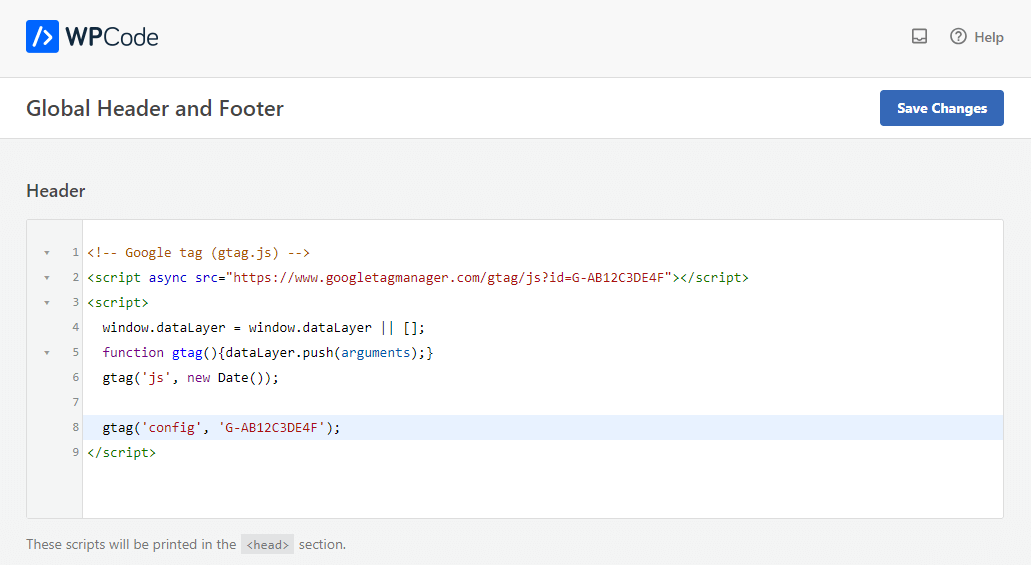
Sekarang klik tombol Simpan Perubahan untuk menyimpan pengaturan Anda.
Itu saja! Anda sekarang telah menginstal Google Analytics di situs web Anda.
Untuk Situs Web Lain
Jika Anda menggunakan platform selain WordPress, seperti WIX, Shopify, atau lainnya, proses untuk menambahkan Google Analytics akan sedikit berbeda. Namun, gagasan umumnya tetap sama.
Seperti halnya WordPress, Anda akan mulai dengan menyalin kode pelacakan Google Analytics dari akun GA4 Anda.
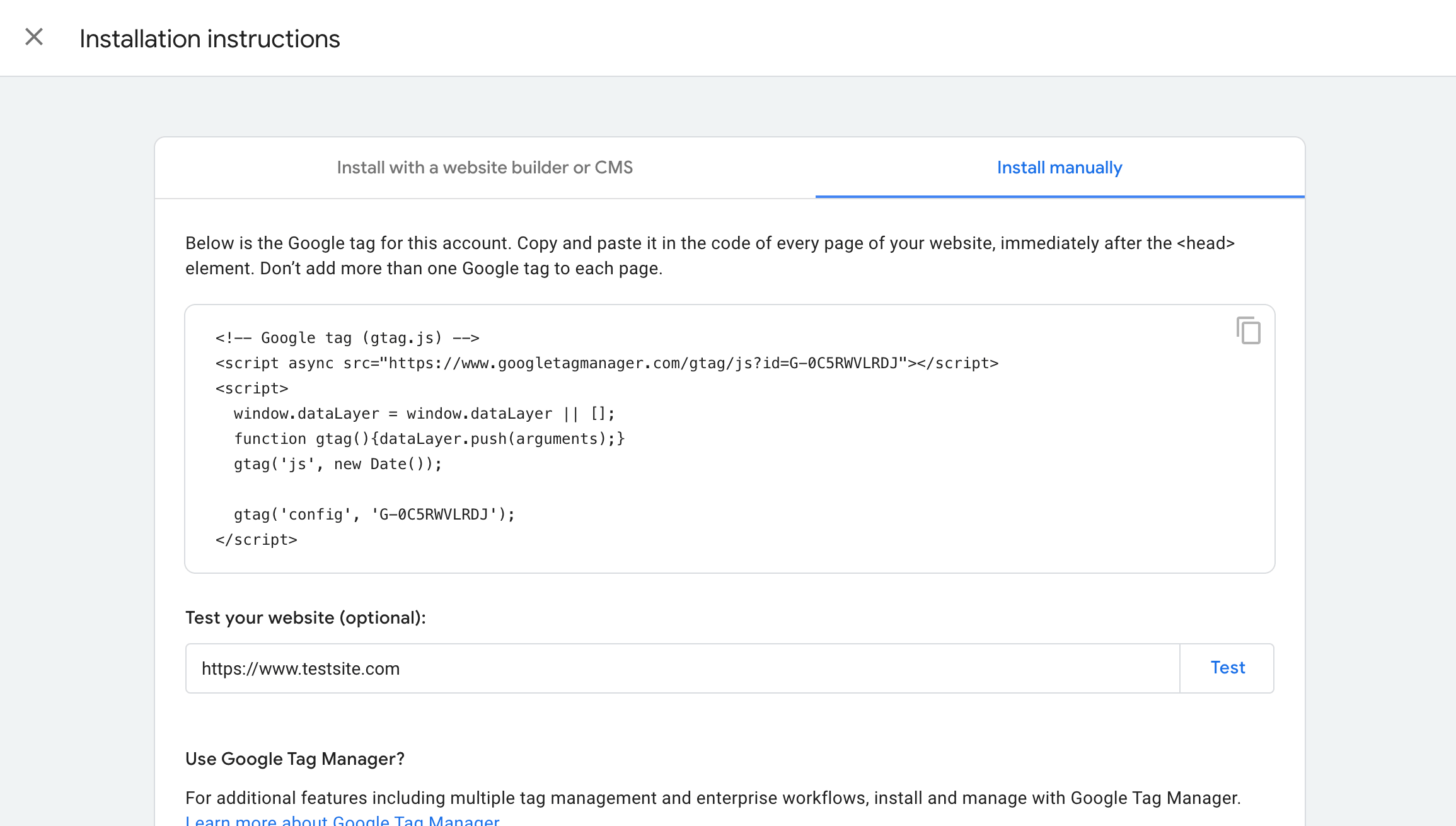
Setelah Anda memiliki kode ini, langkah selanjutnya adalah menemukan tempat yang tepat di platform situs web Anda untuk menambahkannya.
Setiap platform memiliki caranya sendiri untuk memungkinkan Anda mengedit situs Anda. Misalnya, WIX memiliki editor situs tempat Anda dapat menambahkan cuplikan kode, dan Shopify memungkinkan Anda mengedit HTML dan CSS secara langsung.
Anda harus mencari opsi untuk menambahkan HTML atau mengedit header di pengaturan atau dasbor pembuat situs web Anda.
Setelah Anda menemukan tempat untuk menambahkan kode, tempelkan kode pelacakan Google Analytics Anda ke bagian header situs Anda. Hal ini biasanya dilakukan dalam header global sehingga kode pelacakan dimuat di setiap halaman situs web Anda.
Setelah Anda menambahkan kode, pastikan untuk menyimpan perubahan Anda.
Anda sekarang telah berhasil menambahkan Google Analytics ke situs web Anda.
Cara Mengatur Google Analytics di WordPress sebuah Tema
Pendekatan ini sedikit lebih teknis dan paling cocok bagi mereka yang terbiasa dengan coding. Satu hal penting yang perlu diperhatikan adalah metode ini bisa berisiko.
Mengapa?
Jika Anda mengubah atau memperbarui tema, kode Google Analytics Anda mungkin hilang bersama tema lama. Itu berarti Anda harus mengulangi seluruh proses lagi, dan tidak ada seorang pun yang mau melakukannya, bukan?
Namun jika Anda masih tertarik, berikut cara menambahkan kode pelacakan Google Analytics langsung ke file tema WordPress Anda.
Pertama salin kode pelacakan Google Analytics seperti sebelumnya.
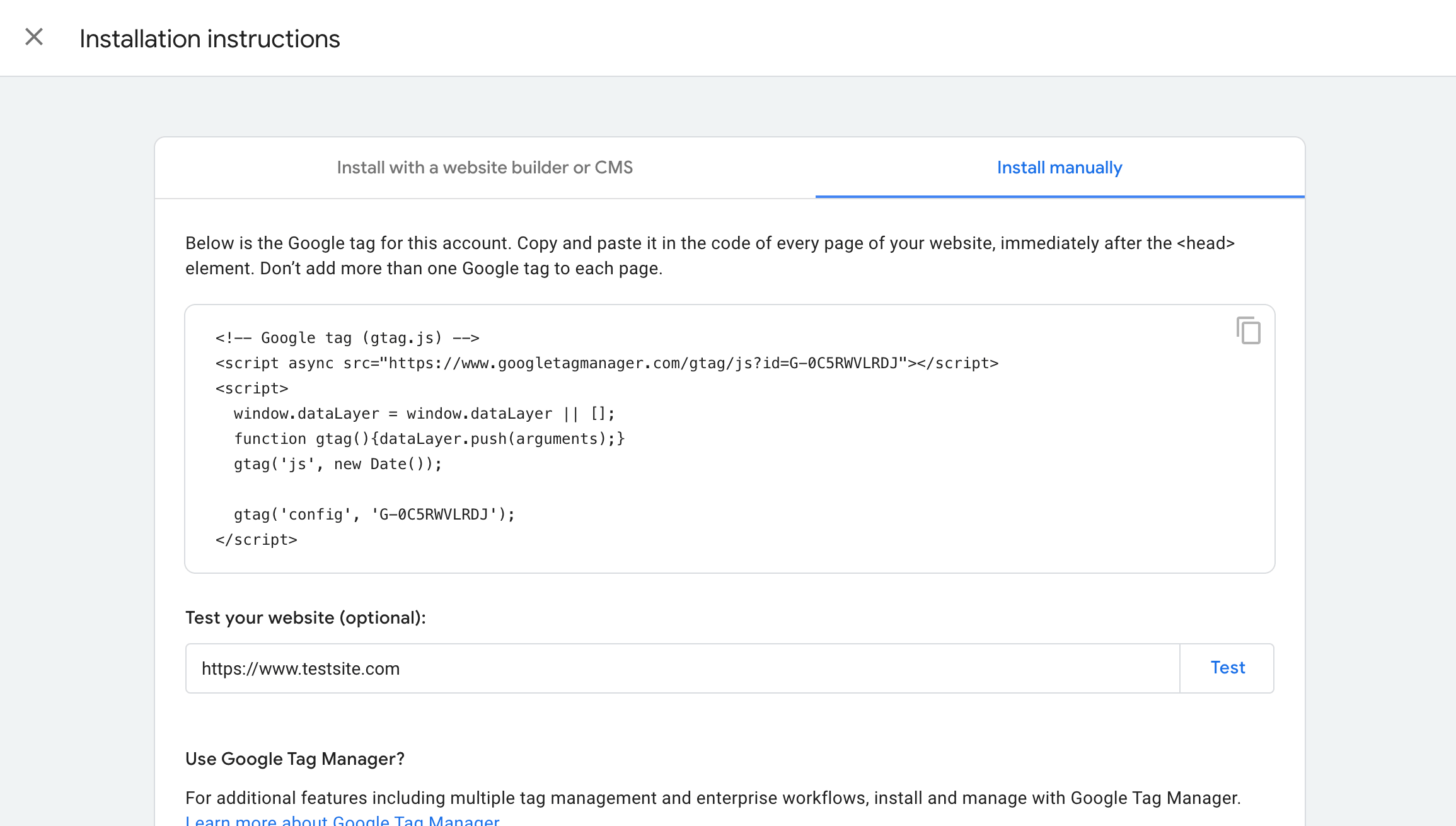
Dari sini, Anda sekarang memiliki dua opsi yang akan kami jelaskan di bawah. Ingat, Anda hanya perlu memilih salah satu dari dua cara ini, bukan keduanya!
1. Menambahkan Kode ke File header.php
Buka file header.php tema WordPress Anda dan tempelkan kode pelacakan Google Analytics yang Anda salin tepat setelah tag <body> pembuka.
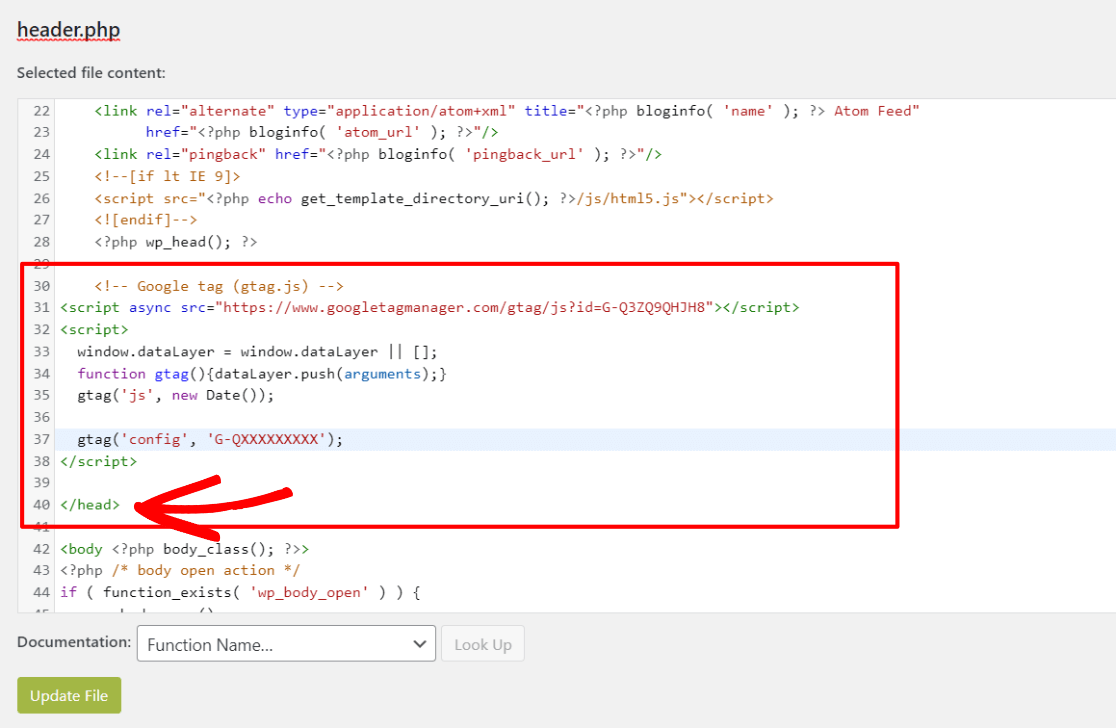
Penting untuk menyimpan perubahan Anda dan mengunggah ulang file ke server Anda.
2. Memasukkan Kode melalui File Fungsi
Cara lain adalah dengan memasukkan kode pelacakan Google Analytics ke dalam file function.php tema Anda.
Cara ini secara otomatis menyisipkan kode pelacakan pada setiap halaman situs WordPress.
Anda harus menambahkan cuplikan kode tertentu ke file function.php.
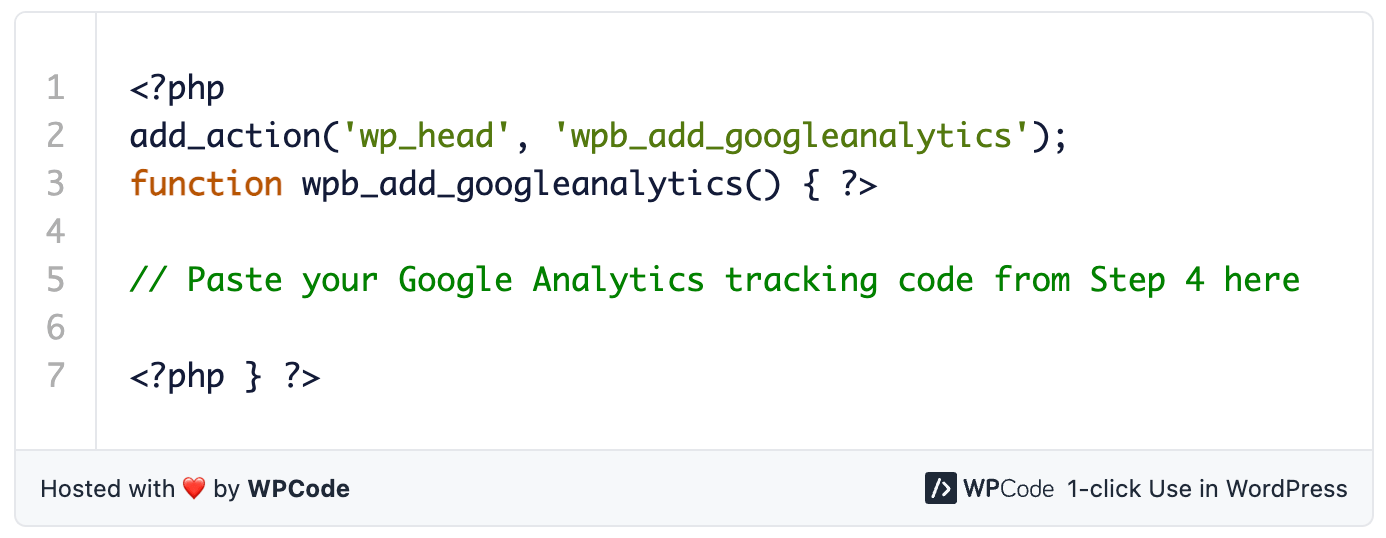
Pastikan untuk mengganti placeholder dalam cuplikan kode dengan kode pelacakan Google Analytics Anda yang sebenarnya dari sebelumnya.
Cara Menyiapkan Google Analytics Dengan Google Pengelola Tag
Menggunakan Google Pengelola Tag untuk menyiapkan Google Analytics adalah cara lain yang dapat Anda ambil.
Untuk memulai, Anda harus membuat akun dengan Google Pengelola Tag. Setelah Anda menyiapkan akun, Google Pengelola Tag akan memberi Anda dua potong kode. Ini adalah cuplikan yang perlu Anda integrasikan ke situs web Anda.
Pada langkah berikutnya, Anda harus mengonfigurasi GA4 dalam Google Pengelola Tag. Bagian ini memerlukan sedikit pengetahuan dan perhatian terhadap detail.
Perlu diingat proses ini lebih kompleks dibandingkan metode lainnya. Jika Anda tidak terlalu yakin dengan pengaturan teknis, mungkin ada metode yang lebih baik untuk digunakan.
Jika Anda membutuhkan bantuan, Anda dapat melihat panduan lengkap tentang cara menyiapkan Google Analytics menggunakan Google Pengelola Tag. Panduan ini akan memandu Anda melalui setiap langkah proses.
3. Uji Apakah Google Analytics Berfungsi
Sekarang, setelah menyiapkan Google Analytics, Anda akan mulai melihat data tentang lalu lintas situs dan perilaku pengguna di akun GA4 Anda.
Langkah penting berikutnya adalah memeriksa dan melihat apakah berfungsi dan data mengalir. Tunggu 15 hingga 30 menit setelah pengaturan. Selanjutnya, buka halaman Aliran Data untuk melihat apakah tertulis 'Menerima lalu lintas dalam 48 jam terakhir'. Anda akan mulai melihat data mengalir ke akun Anda.
Ingat, Google mungkin memerlukan waktu antara 24 hingga 48 jam untuk mengumpulkan data lengkap untuk semua laporan. Jadi, jika pada awalnya Anda tidak melihat banyak data, jangan khawatir. Hanya Google Analytics yang melakukan tugasnya.
Jika Anda masih tidak melihat data apa pun dikumpulkan, Anda harus mengulangi metode pilihan Anda.
Masih tidak bekerja?
Jika demikian, Anda perlu menghubungi dukungan Google.
Cara Mengatur Google Analytics Dengan Plugin
Sekarang, jika semua ini terdengar berlebihan dan Anda memiliki situs WordPress, ada kabar baik untuk Anda.
Anda dapat mengatur Google Analytics lebih mudah dengan plugin MonsterInsights.
MonsterInsights menonjol sebagai plugin Google Analytics teratas untuk pengguna WordPress. Ini menyederhanakan penautan situs WordPress Anda dengan Google Analytics, memungkinkan Anda mengakses semua data penting langsung di dasbor WordPress Anda.
Bagian terbaik tentang MonsterInsights adalah betapa mudahnya pengaturannya. Tidak diperlukan pengkodean, dan Anda bahkan dapat melewati seluruh proses penyiapan aliran web Anda. MonsterInsights secara otomatis menyelesaikan langkah ini untuk Anda.
Anda harus membuat akun GA4 dari langkah 1-3 dan menghubungkannya dengan MonsterInsights.
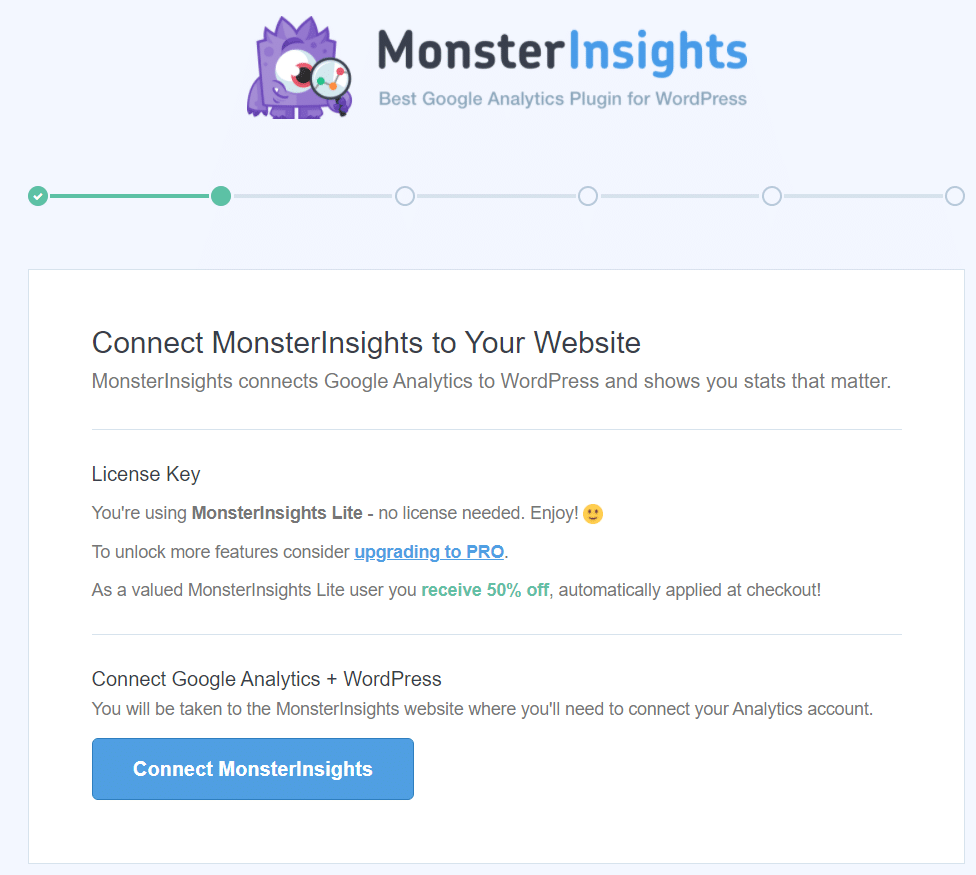
Hanya perlu beberapa menit dan klik, dan Anda akan segera melihat laporan paling berharga langsung di dashboard WordPress Anda.
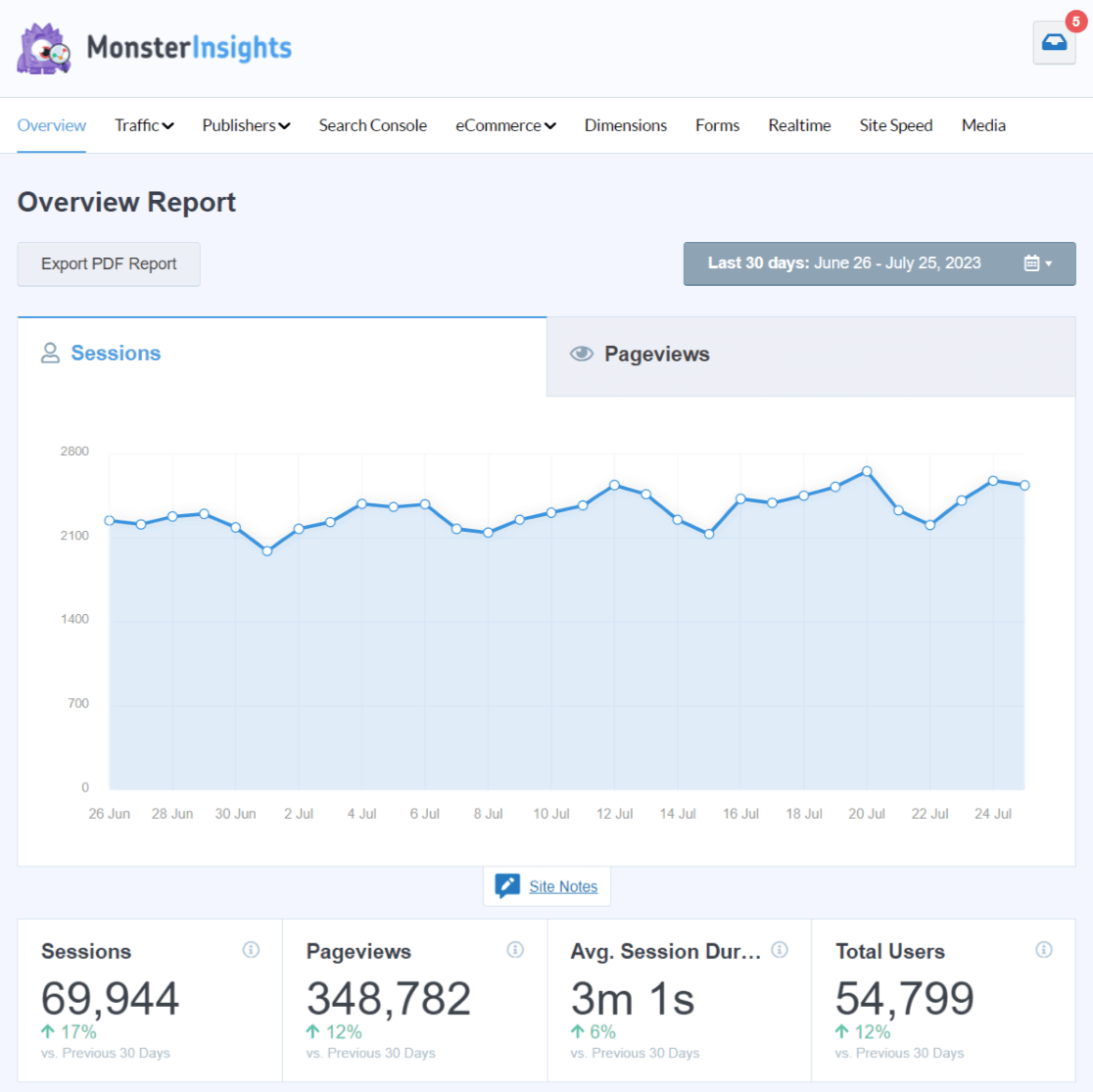
Tanpanya, Anda harus menavigasi Google Analytics secara terpisah, mencari tahu di mana menemukan statistik yang relevan.
MonsterInsights menyediakan laporan yang disesuaikan untuk berbagai kebutuhan, termasuk analisis real-time, analisis eCommerce, evaluasi kecepatan situs, kata kunci Search Console, pelacakan media (seperti Video), dan banyak lagi.
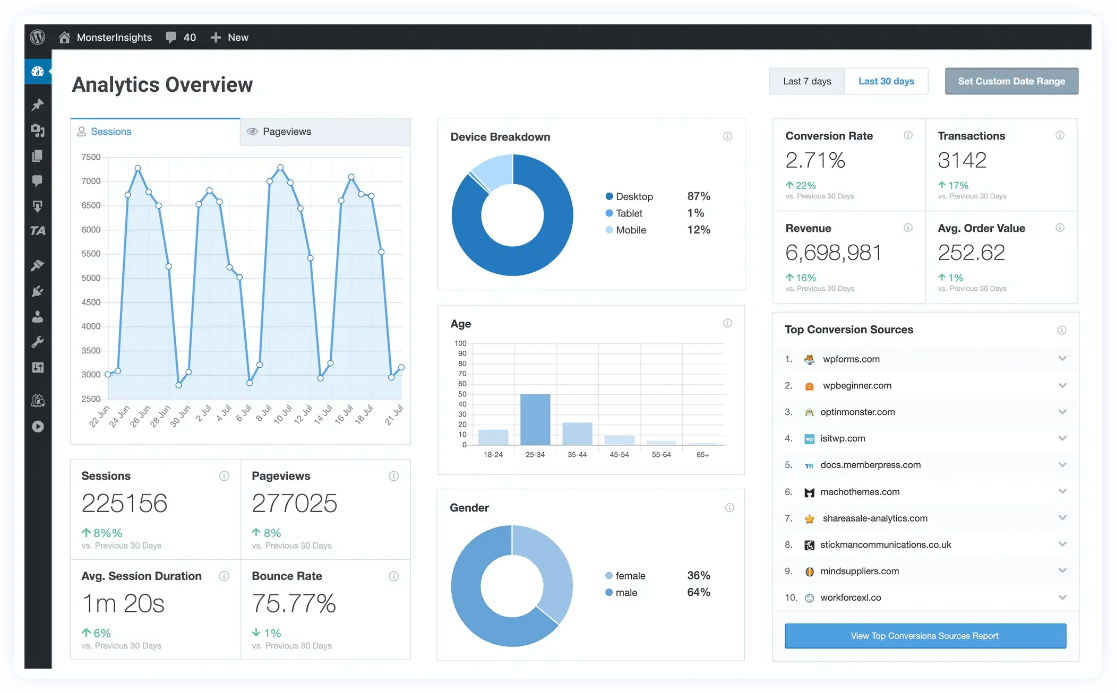
Selain itu, MonsterInsights memungkinkan Anda dengan cepat mengaktifkan fungsi pelacakan lanjutan seperti pelacakan pengiriman formulir, pelacakan peristiwa, pelacakan penulis, pelacakan tautan keluar, pelacakan WooCommerce, pelacakan dimensi khusus, dan banyak lagi, semuanya hanya dengan satu klik sederhana.
Lewatlah sudah hari-hari ketika Anda perlu menyisihkan sejumlah besar uang bagi pengembang untuk menyiapkan fungsi pelacakan ini. Sekarang Anda dapat melakukannya sendiri dengan mudah!
MonsterInsights menyederhanakan proses yang seharusnya rumit. Misalnya, gunakan pelacakan eCommerce untuk WooCommerce Anda atau toko online lainnya, memungkinkan pelacakan penjualan yang mudah hanya dengan satu klik dan tidak memerlukan pengkodean.
Ini memberikan wawasan penting seperti tingkat konversi keseluruhan dan produk terlaris langsung kepada Anda.
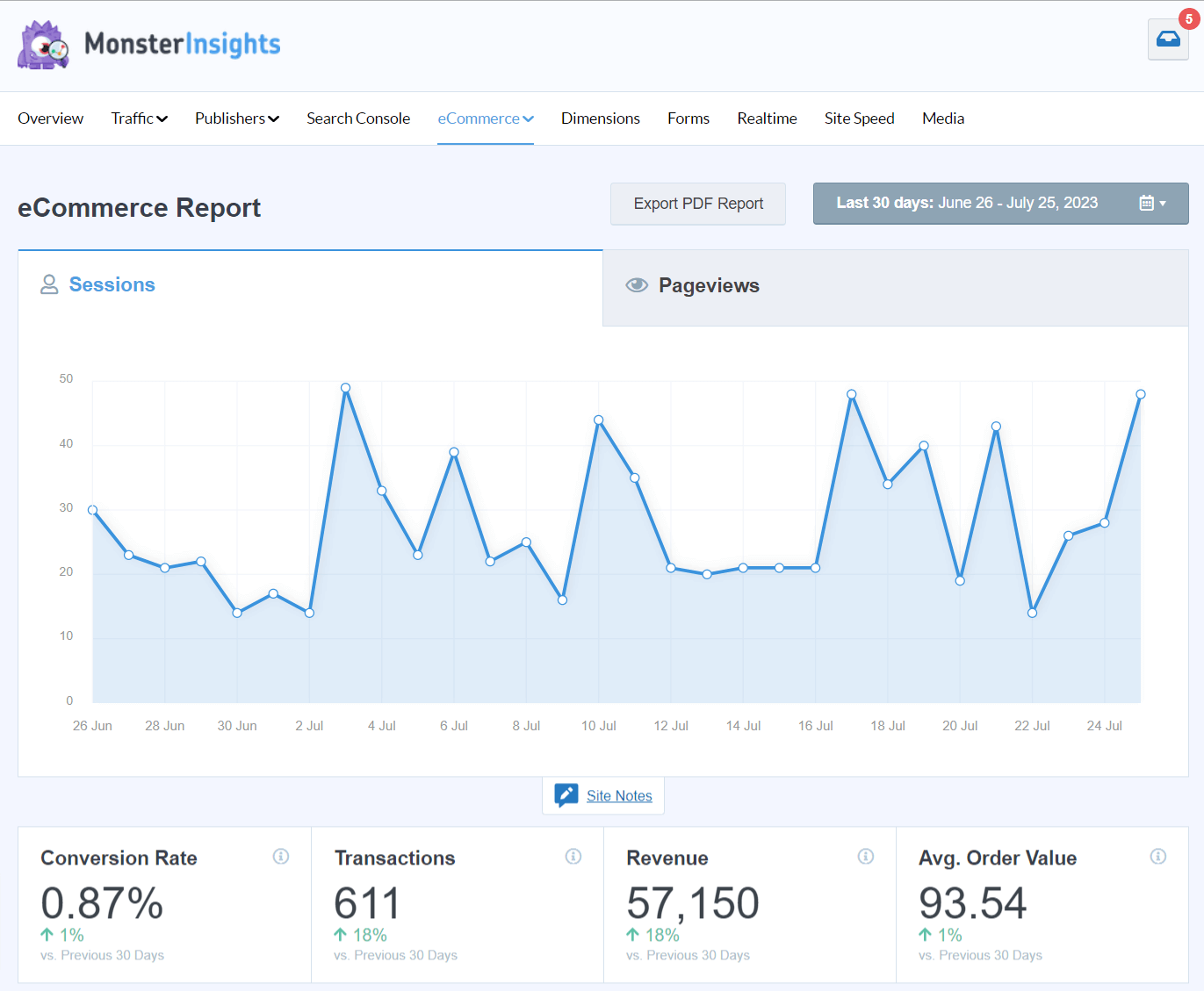
Sebelum MonsterInsights, menyiapkan sesuatu seperti pelacakan eCommerce di Google Analytics adalah hal yang rumit, sering kali memerlukan perekrutan pengembang atau penguasaan Google Pengelola Tag.
MonsterInsights telah menyederhanakan proses ini, menghilangkan kerumitan bagi pengguna WordPress.
Inilah sebabnya lebih dari 3 juta pemilik situs web memilih MonsterInsights untuk menghubungkan situs WordPress mereka dengan Google Analytics.
Untuk tutorial lengkap tentang pengaturan MonsterInsights, Anda dapat melihat Cara Menambahkan Google Analytics ke WordPress.
Pertanyaan yang Sering Diajukan
Adakah yang bisa menyiapkan Google Analytics?
Ya, siapa pun yang memiliki pemahaman dasar tentang situs web dapat menyiapkan Google Analytics. Ini mudah digunakan dan memiliki instruksi langsung.
Apakah menyiapkan Google Analytics gratis?
Sangat! Menyiapkan Google Analytics sepenuhnya gratis. Tidak ada biaya untuk menggunakan versi dasar.
Bisakah Anda menggunakan Google Analytics di situs web mana pun?
Google Analytics dapat diintegrasikan dengan hampir semua situs web, apa pun platform yang digunakannya.
Apakah saya memerlukan Google Analytics?
Jika situs web Anda lebih dari sekadar hobi dan Anda ingin memahami lalu lintas situs web dan perilaku pengguna dengan lebih baik, Google Analytics adalah alat yang sangat direkomendasikan.
Kami harap panduan tentang cara menyiapkan Google Analytics di situs web Anda bermanfaat.
Tertarik untuk mempelajari lebih lanjut tentang MonsterInsights? Lihat artikel kami tentang MonsterInsights vs. Google Analytics.
Jika Anda menyukai panduan ini, mengapa tidak mengikuti kami di Twitter, Facebook, dan YouTube? Kami selalu berbagi tutorial bermanfaat, ulasan mendalam, dan tips praktis tentang Google Analytics dan banyak lagi.
